出於節能的考慮,電腦一般都開啟了電源管理,這會讓設備在閒置一段時間後進入睡眠狀態,或者讓某些設備進入待機,例如顯示器和硬盤等。廣義上說,開機本身也是喚醒設備,只不過喚醒之前設備休息的比較踏實。要想讓電腦及設備從休息中喚醒,可能需要人為去操作鼠標、鍵盤,或者按電源按鈕等,亦或是某項任務的啟動會讓電腦解除睡眠狀態。由於設置問題,每台電腦的喚醒方式不盡相同,喚醒設備也有區別,對於你的電腦來說,到底哪些設備能夠喚醒系統呢?怎樣才能讓睡眠狀態的電腦不會被某些任務一不小心而叫醒呢?使用本介紹的命令,就可以方便地了解到這些設備和任務到底都是誰,適用於Win7/Win8.1/Win10系統。
命令一:查看可以喚醒系統的設備列表
打開命令提示符,執行以下命令將會列出可喚醒系統的設備列表(如下圖):
powercfg -devicequery wake_armed
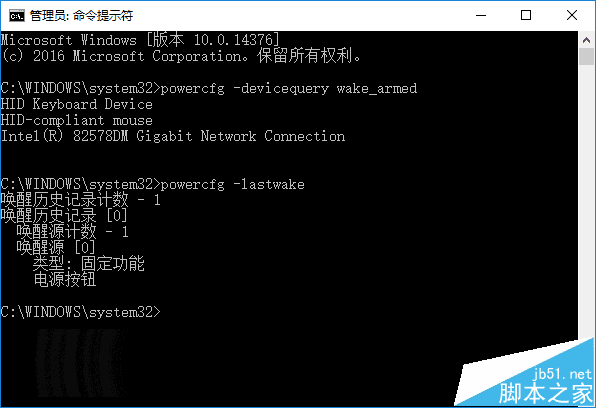
命令二:查看上次喚醒系統的設備
依然是在命令提示符中,執行以下命令即可查看上次喚醒(包括開機)系統的設備(如上圖):
powercfg -lastwake
在弄清哪種設備可以喚醒系統後,你可以進入控制面板的設備管理器對可喚醒設備進行配置,可取消相應設備的喚醒功能,如下圖:
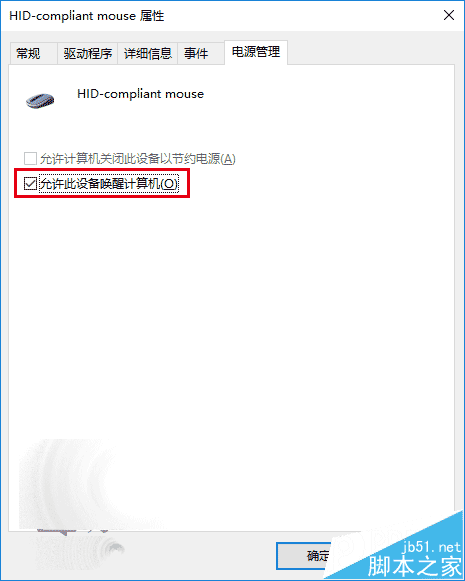
命令三:查看能夠喚醒睡眠中設備的任務列表(Windows7不適用)
該命令要用到Powershell,打開後執行以下命令(如下圖):
Get-ScheduledTask | where {$_.settings.waketorun}
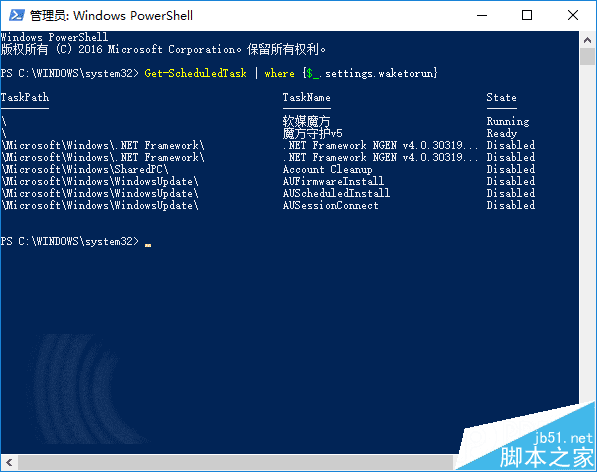
對於上述任務,你可以在計算機管理→任務計劃程序中找到相應的項目,然後取消相應程序的喚醒權限即可。